Vertikale 9:16 Videos importieren und exportieren
Vertikal aufgenommene Videos sind das Standardformat, wenn Sie mit Ihrem Smartphone (im Hochformat) aufnehmen. Es ist daher wenig überraschend, dass vertikale Videos auch zum Standardformat beim Upload auf YouTube, Facebook oder Vimeo geworden sind. Bei PowerDirector 15 haben wir die Unterstützung von vertikalen 9:16 Videos hinzugefügt – was von der Funktion her dasselbe wie die Bearbeitung eines Breitbildvideos in PowerDirector ist. Sie können Ihr vertikales Video importieren, Effekte, Titel und BiB Objekte hinzufügen – und anschließend die Datei produzieren oder direkt auf YouTube, Facebook oder Vimeo teilen.
In dieser Anleitung werden Sie lernen, wie Sie ein vertikales Video mit PowerDirector 15 bearbeiten.
Schritt 1. Ihr vertikales 9:16 Video importieren
Beim Start von PowerDirector 15 wird eine neue Auswahl für das Seitenverhältnis “9:16” angezeigt. Klicken Sie auf die Auswahl und rufen Sie anschließend den Editor für alle Funktionen auf.
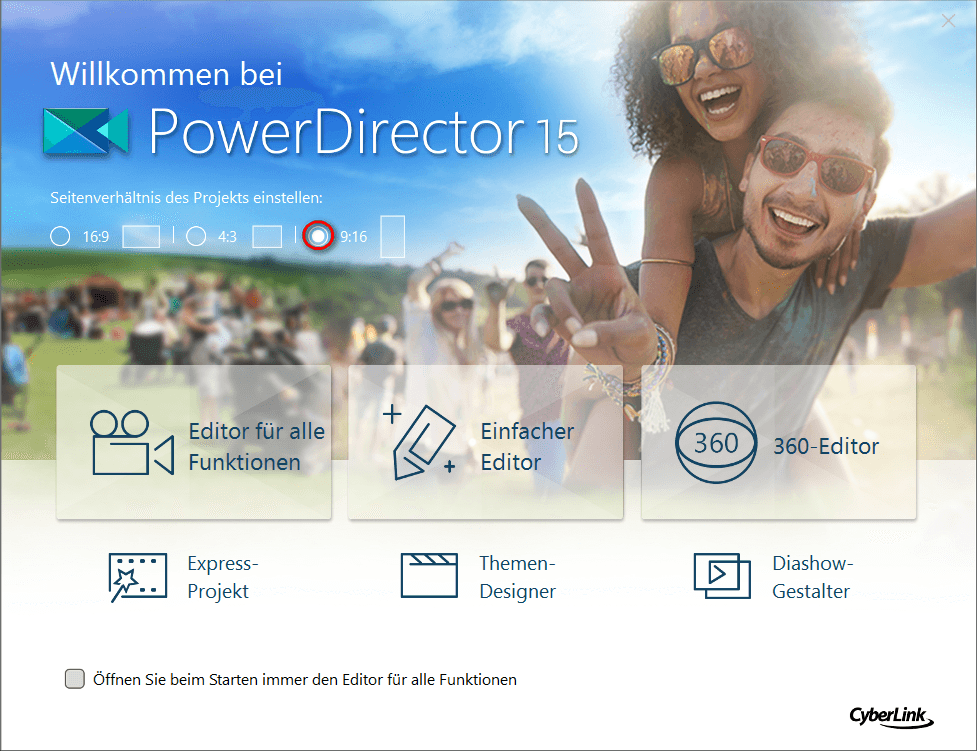
Wählen Sie zuerst “Medien importieren” oben rechts auf der Seite aus, um Ihre 9:16 Videodatei zu importieren, oder ziehen Sie die Dateien einfach in den Medienraum.
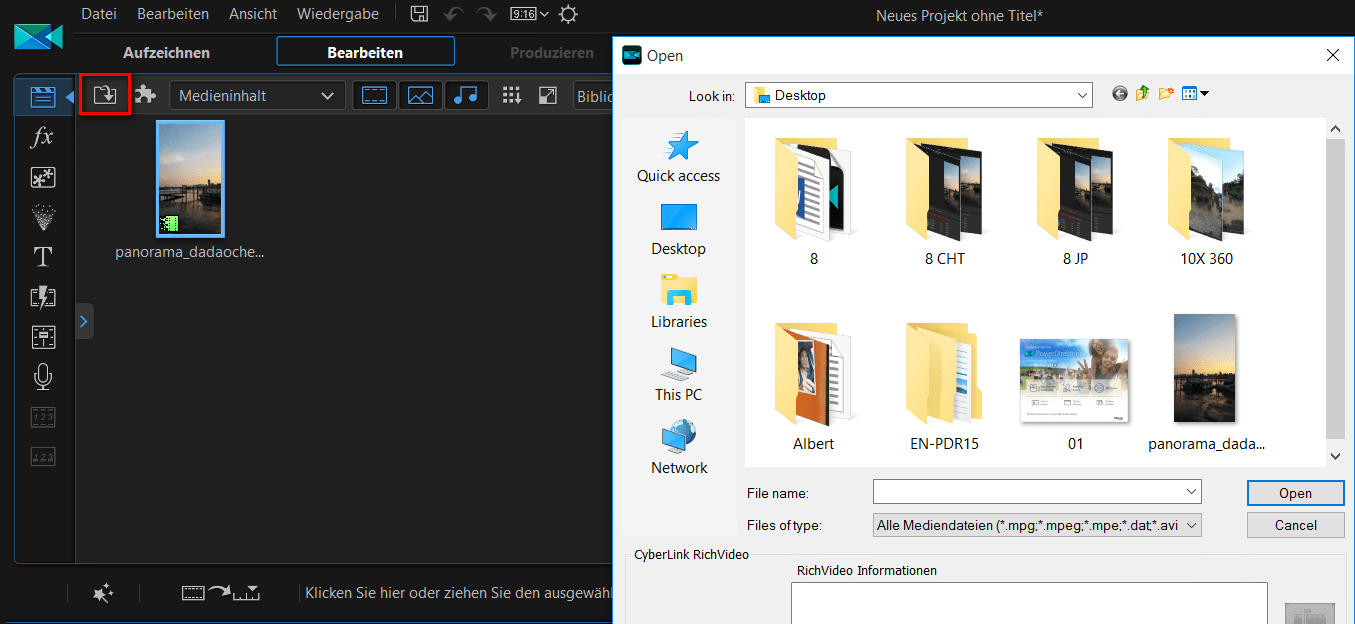
Schritt 2. Ein Titel zu Ihrem 9:16 Video hinzufügen
Ziehen Sie Ihre Videoaufnahme auf die erste Linie der Zeitachse (Spur 1).
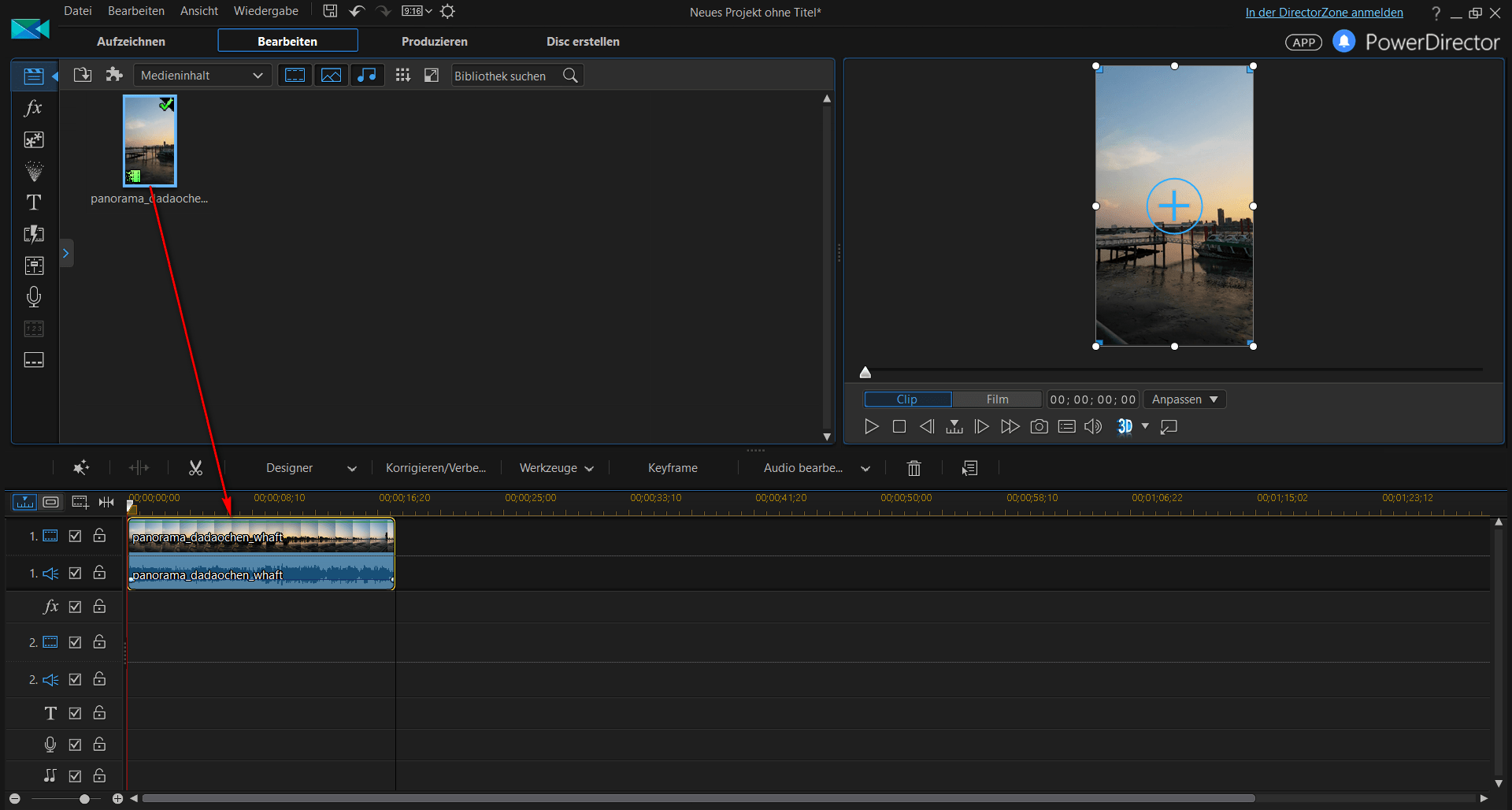
Klicken Sie anschließend auf das Symbol zum Aufruf von Titelraum.
Symbol zum Aufruf von Titelraum.
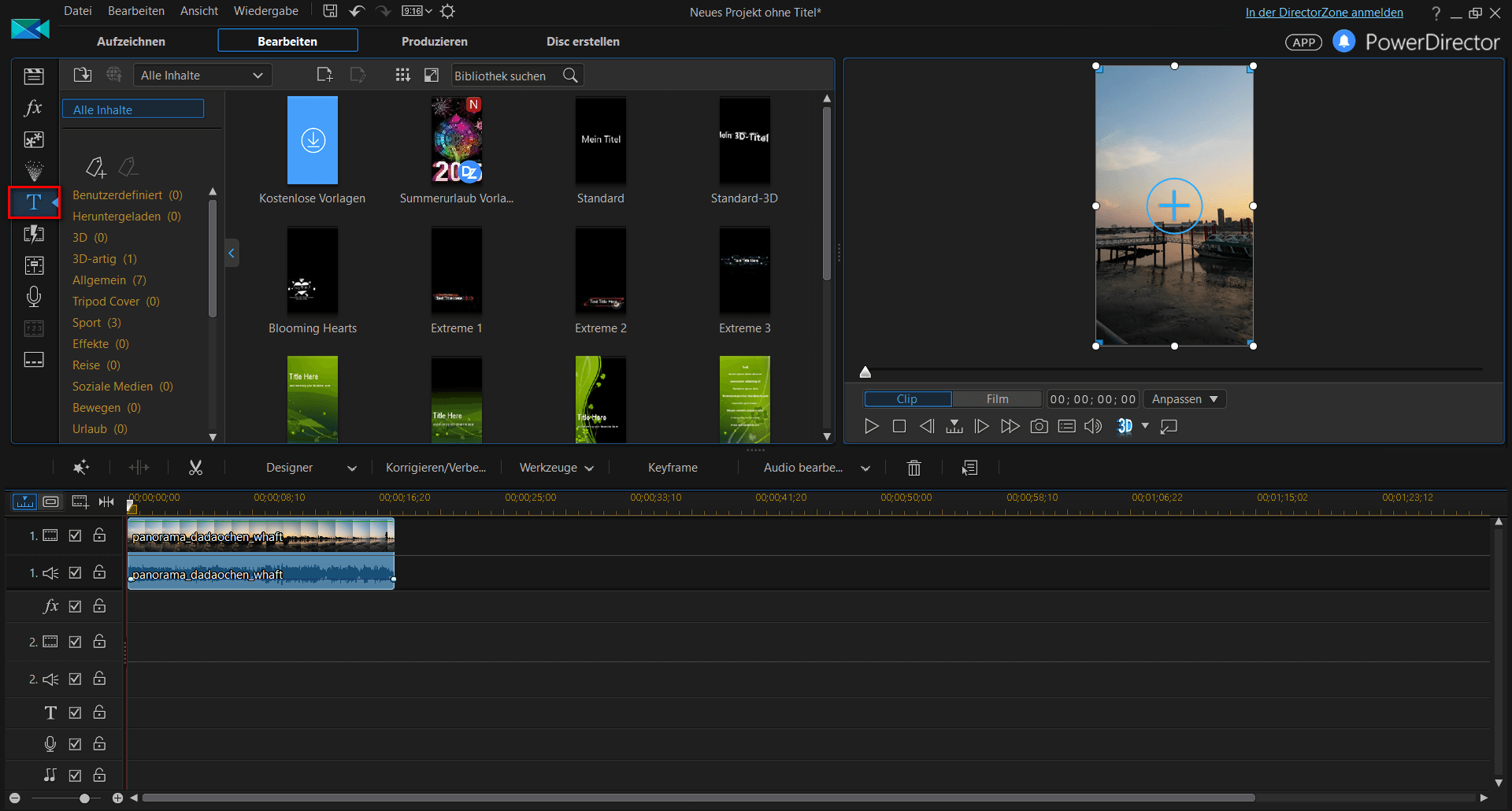
Ziehen Sie das Objekt nach der Auswahl eines Titels nach unten auf die zweite Linie der Zeitachse (Spur 2), damit sich der Titel über der Videoaufnahme befindet.
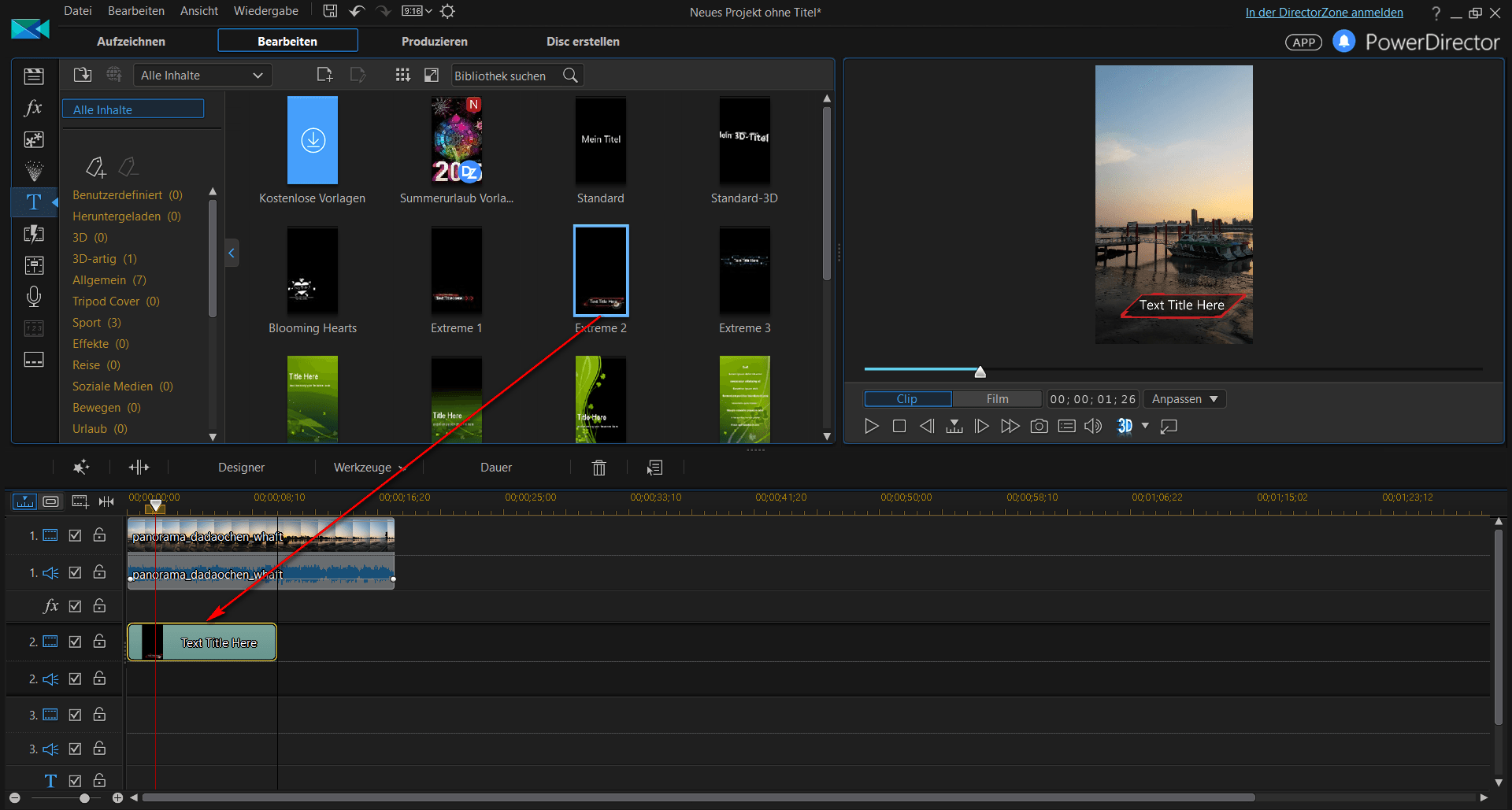
Wenn Sie den Titeltext bearbeiten möchten, klicken Sie einfach doppelt auf das Titelobjekt, um Titeldesigner zu öffnen. Von hier aus können andere Aspekte wie z.B. Schriftstil, Schatten und Reflektion bearbeitet oder angepasst werden.
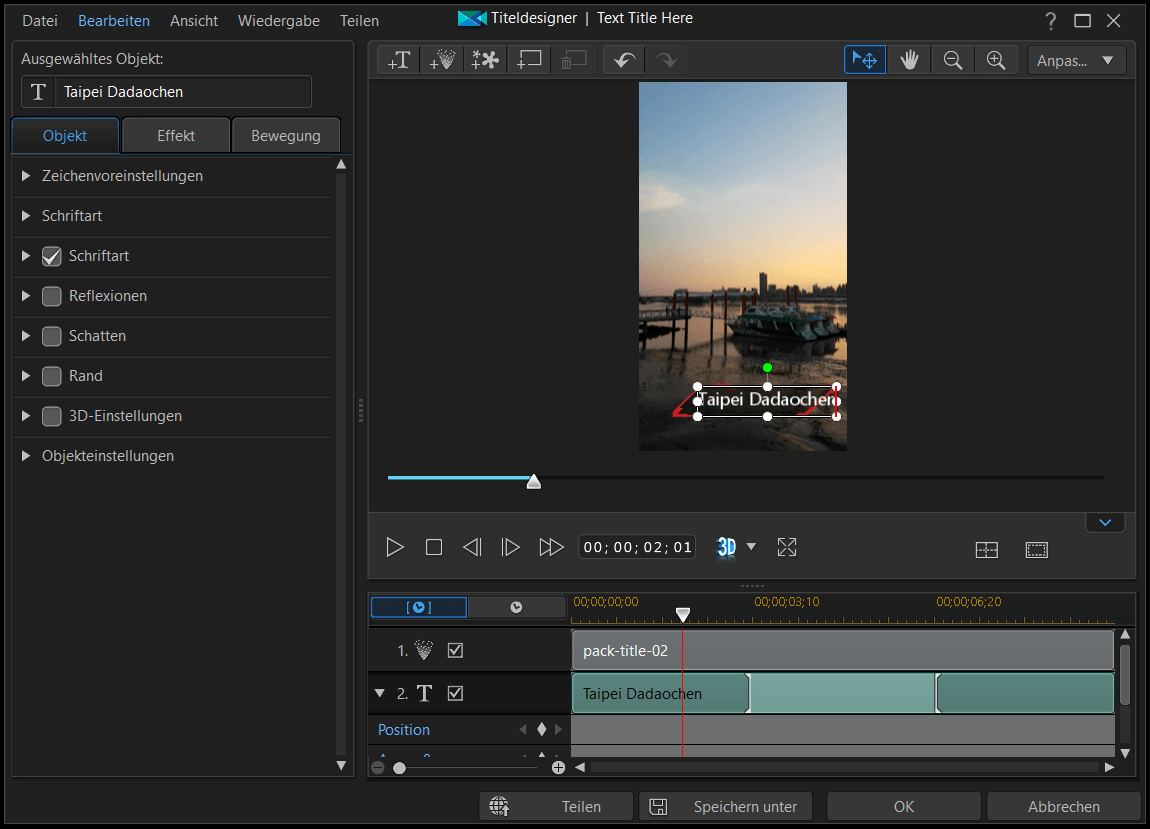
Wenn Sie mit dem Titel zufrieden sind, klicken Sie einfach auf OK , um zur Zeitachse zurückzukehren.
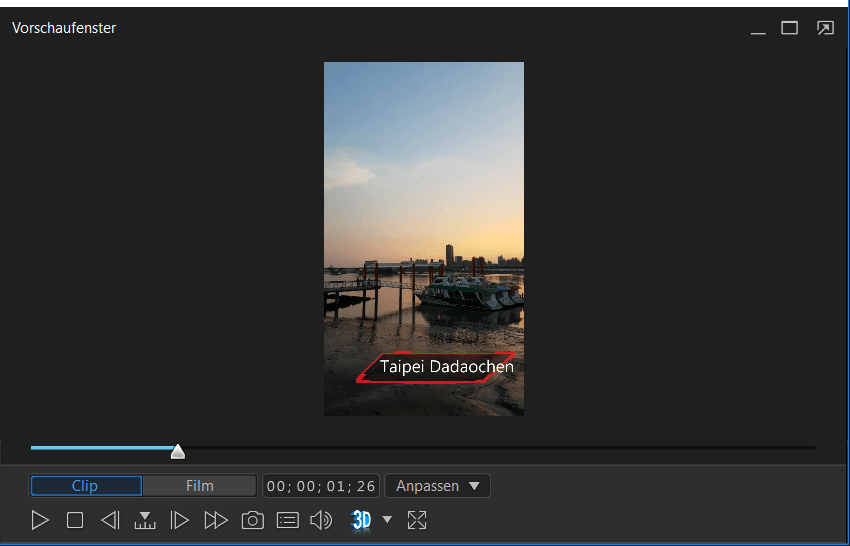
Schritt 3. BiB-Objekte zum 9:16 Video hinzufügen
Als nächstes zeigen wir Ihnen das Hinzufügen eines animierten BiB-Objekts zu Ihrem Video.
Klicken Sie auf das
 Symbol ganz links im Fenster, um den BiB-Raum aufzurufen.
Symbol ganz links im Fenster, um den BiB-Raum aufzurufen.
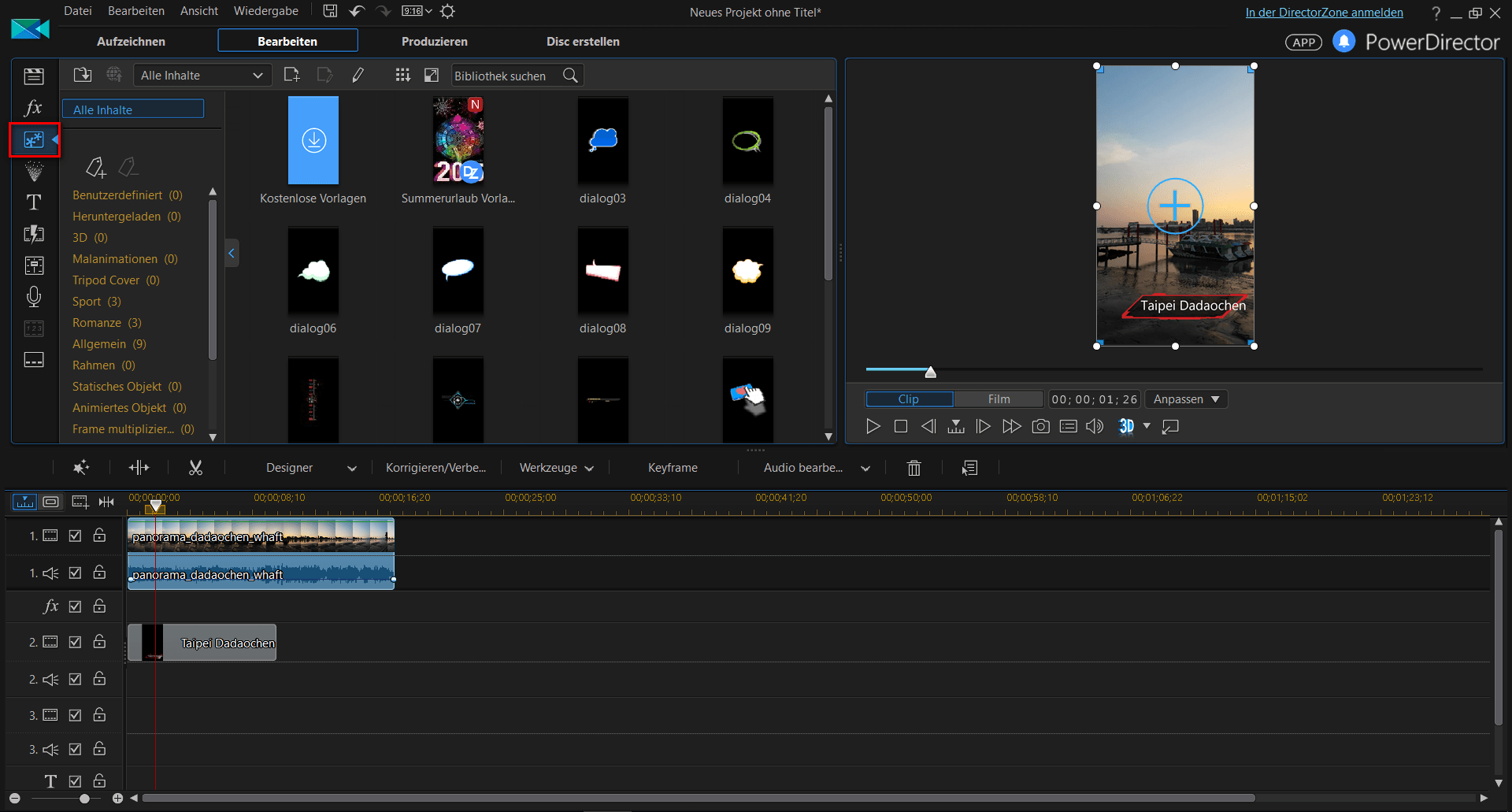
Wählen Sie zuerst das BiB-Objekt, das Sie in Ihr Video einfügen möchten. Ziehen Sie das Titelobjekt anschließend auf die Zeitachsenspur 2, wenn das BiB-Objekt über das Video gelegt werden soll. Sie können das BiB-Objekt im Vorschaufenster oben rechts auch in der Größe oder Position ändern.
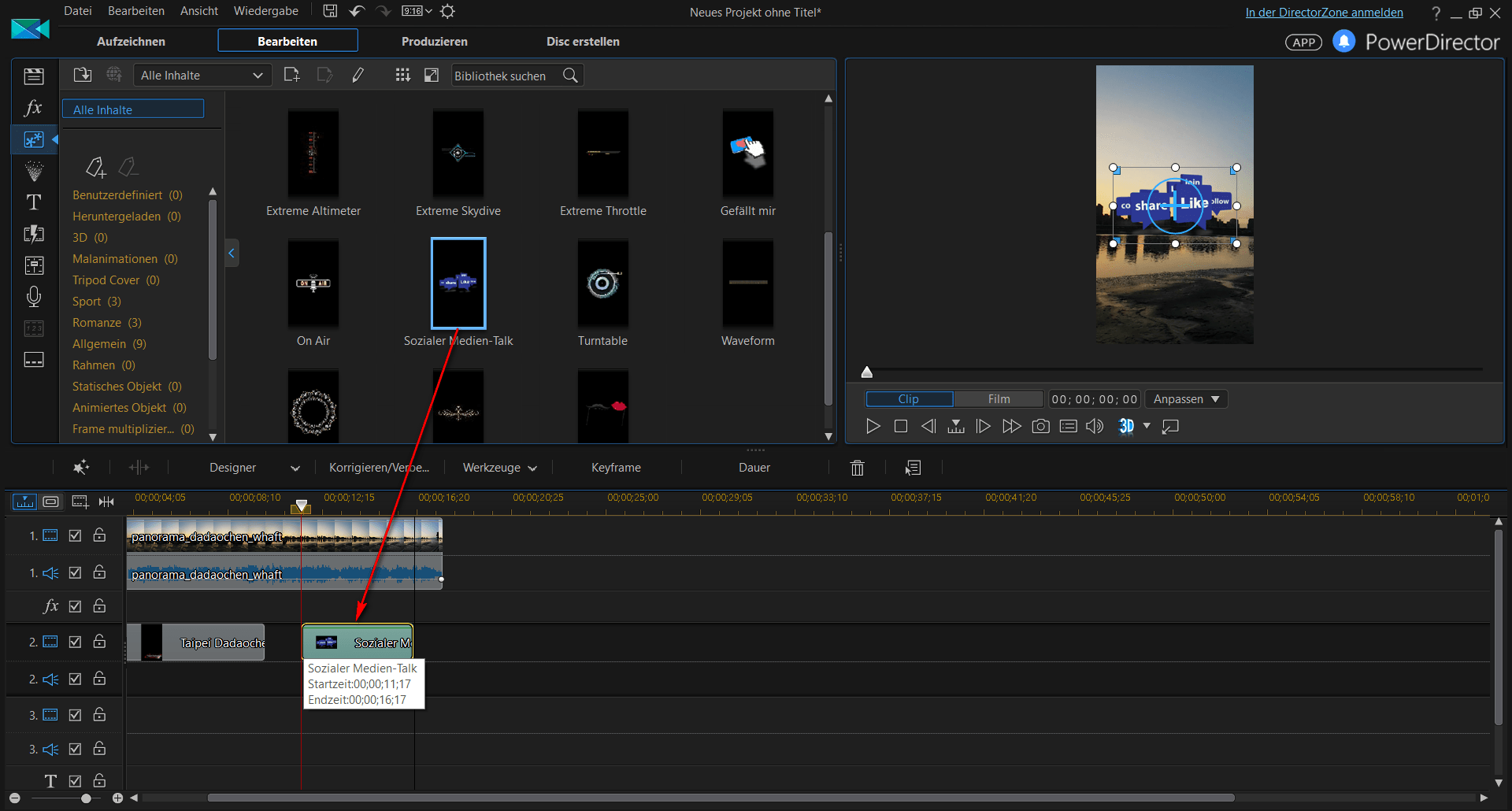
Unten ist das Endergebnis!
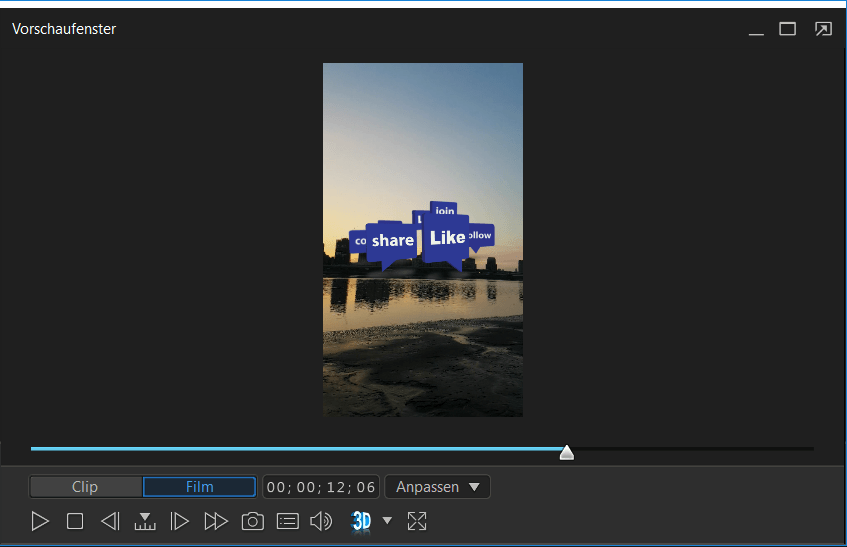
Schritt 4. Export Ihres 9:16 Videos
Wenn Sie mit allem zufrieden sind, können Sie oben im Fenster auf klicken, um Ihr Video zu exportieren.
klicken, um Ihr Video zu exportieren.
Mit PowerDirector 15 bieten wir verschiedene Optionen für den Export von 9:16 Videos – Produktion in eine zugewiesene Datei oder Online-Veröffentlichung auf YouTube oder Facebook.
Eine Datei exportieren
PowerDirector 15 unterstützt den Export von 9:16 Videos in das H.264/MP4 Format. Stellen Sie sicher, dass MP4 auf der H.264 Registerkarte ausgewählt ist (falls noch nicht ausgewählt) und stellen Sie die Auflösung auf 1080x1920/30p ein, was die beste Auflösung ist, die im 9:16 Modus unterstützt wird. Wenn die Originalauflösung Ihres Smartphones in dieser Auflösung aufgenommen wird, empfehlen wir, Ihr Video in 1080x1920/30p zu produzieren.
Weisen Sie den Zielpfadl zu, in welchem die produzierte Datei gespeichert werden soll und klicken Sie anschließend auf die Schaltfläche Start. um mit der Produktion Ihres Videos zu beginnen.
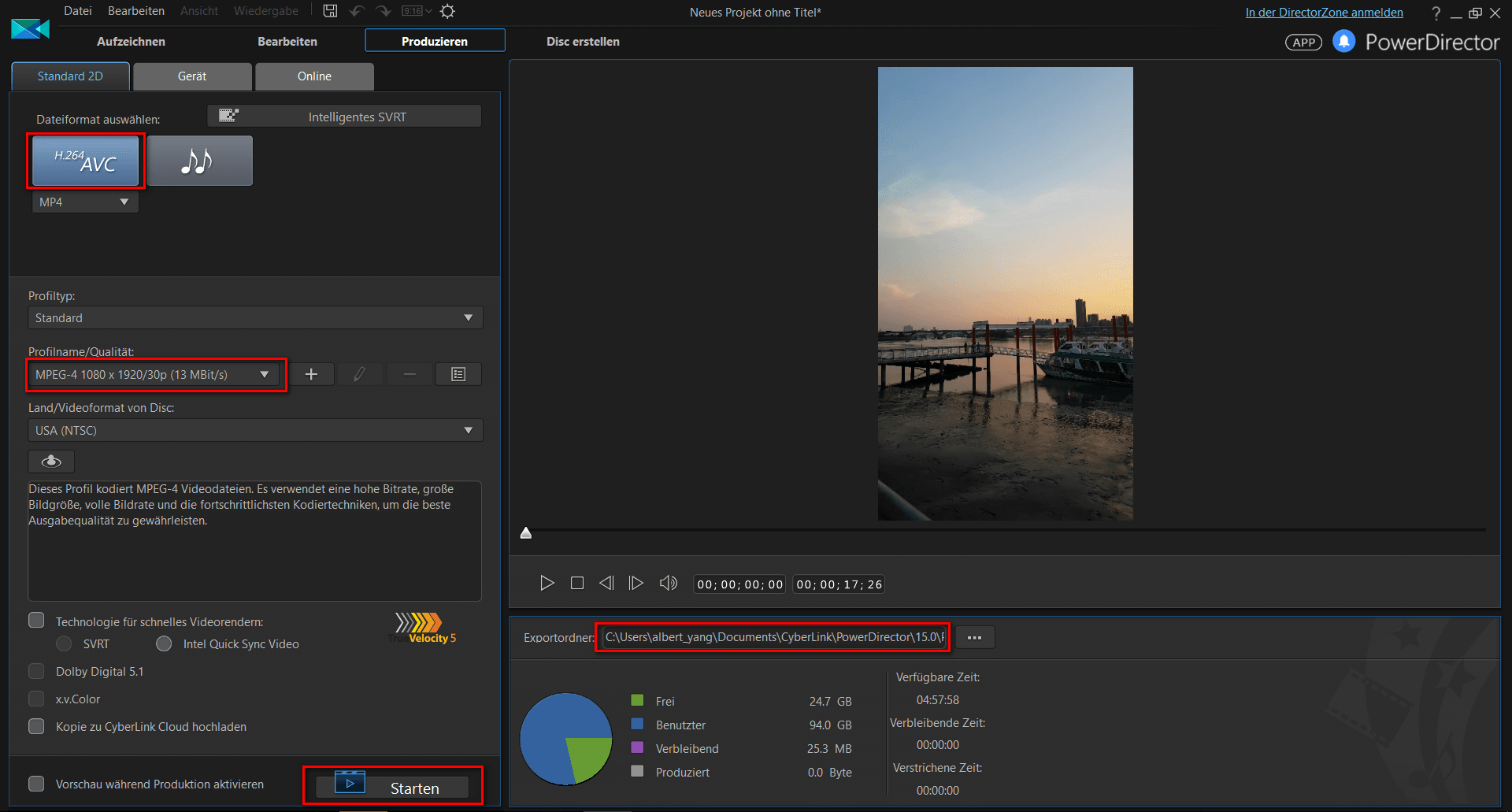
Nach YouTube, Facebook oder Vimeo exportieren
Um Ihr Video direkt auf YouTube, Facebook oder Vimeo zu teilen, klicken Sie auf das  Symbol.
Symbol.
Wählen Sie einfach das soziale Netzwerk, zu dem Sie Ihr Video hochladen möchten. Sie können einen Videotitel, eine Beschreibung und die Privatsphäreneinstellung für Ihr Video einrichten.
Bei der Produktion eines Videos für soziale Medien wird PowerDirector auch eine lokale Datei für Sie speichern. Sie können den Speicherort für die Ihre Videodatei in der Mitte des Bildschirms zuweisen.
Wenn Sie bereit sind, klicken Sie auf Start, um mit der Produktion Ihrer Datei zu beginnen. Wenn Sie zum ersten Mal eine Videodatei mit PowerDirector hochladen, wird Sie eine Popup-Meldung fragen, Ihre Anmeldeinformationen für das ausgewählte soziale Netzwerk einzugeben.
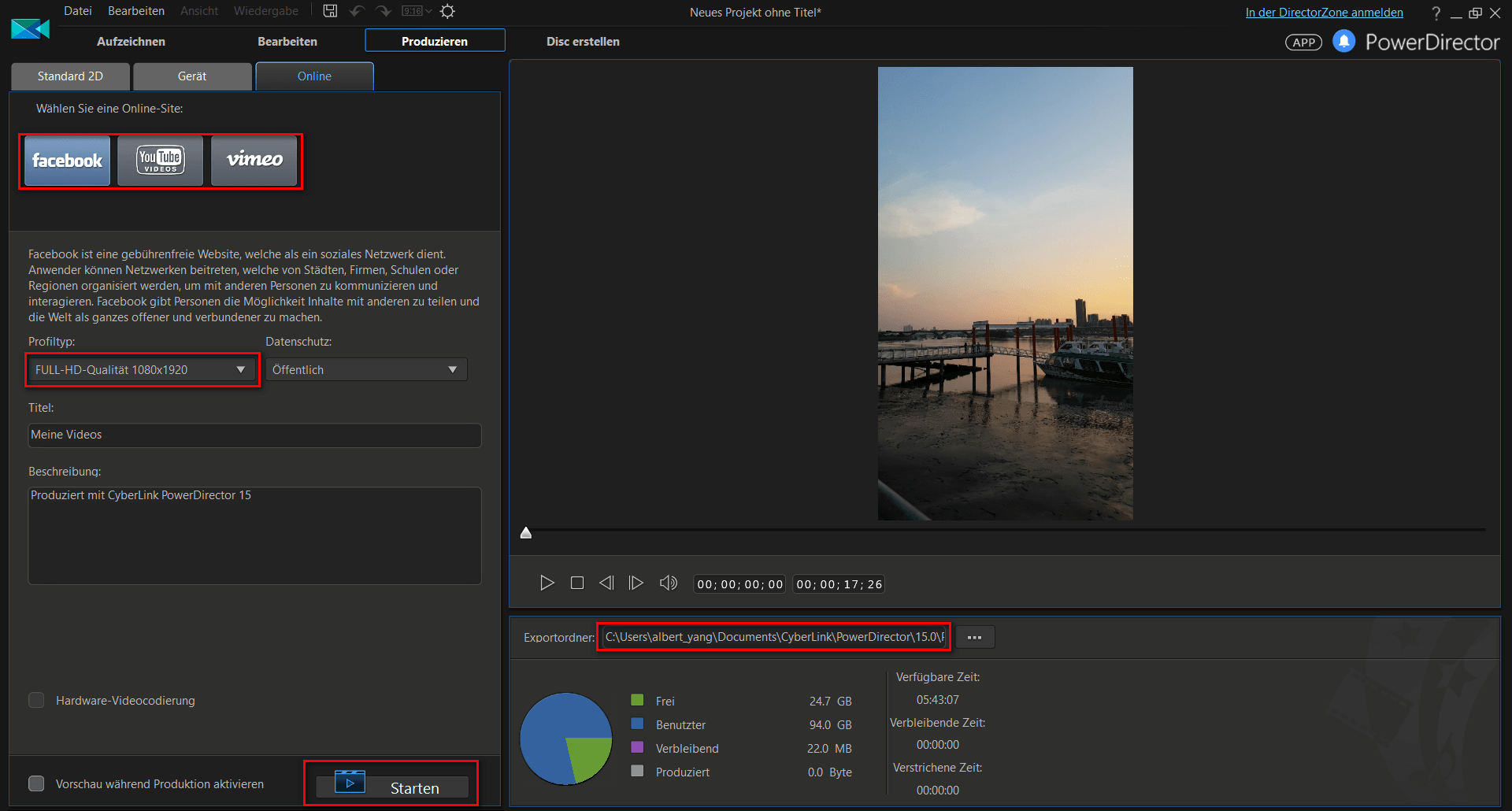
PowerDirector 365 Essential kostenlos downloaden
Videobearbeitung auf einem neuen Niveau mit dem besten Video Editor für Windows PC



